En este manual os vamos a enseñar a crear una red de área local en nuestro sistema operativo Windows 7.
Pasos previos:
- Instalación de todos los drivers de las diferentes tarjetas de red que tengamos, routers, cableado, conectarlo al wireless, etc.
- Poner clave al ordenador, ya que de lo contrario, no podremos acceder a los documentos compartidos, al menos a mí, no me dejaba hasta que no he puesto una clave de inicio de sesión.
Una vez hecho estos dos pasos, comenzamos a configurar la red local.
Nos vamos a Equipo, clic derecho sobre el icono y le damos a propiedades tal y como está en la siguiente imagen:
Ahora vamos a cambiar las configuraciones por defecto que había para poner las nuestras, incluido el Grupo de Trabajo para poder usar diferentes sistemas operativos en la red local.
Ahora nos vamos a Inicio/Panel de Control y seleccionamos “Redes e Internet”, más adelante pinchamos en “Grupo Hogar” para entrar en la configuración.
Ahora nos saltará un error, aunque se soluciona de una manera sencilla.
Al conectarnos a la red de internet, Windows nos pregunta qué donde estamos, si Red Doméstica, Red de Trabajo o en una Red Pública, si seleccionamos red pública ocurrirá esto:
Y para solucionarlo pinchamos en la pregunta que indico en la captura y seguimos las instrucciones.
Una vez configurado correctamente como “Red Doméstica” o “Red de Trabajo”, aparecerá la siguiente pantalla:
Pinchamos en siguiente y nos aparecerá ésta otra:
Procedemos a cambiar la clave por una que recordemos mejor.
Con las opciones por defecto no hay que tocar nada más, no obstante, si queréis ver las distintas opciones, o incluso que no haya que meter ni clave ni nada (como Windows XP) lo podemos hacer.
La única configuración que yo tocaría sería ésta, recomiendo que dejemos activado el uso compartido con protección por contraseña.
Una vez hecho todo, ya deberíamos poder acceder desde otros ordenadores al equipo y viceversa.
Recordad que para acceder desde otros sistemas operativos que no sean Windows 7, meteremos nombre de usuario y contraseña del equipo de Windows 7 al que vamos a acceder.
Aunque si utilizas en todos los ordenadores el mismo usuario y contraseña para el inicio de sesión te dejará acceder automáticamente.
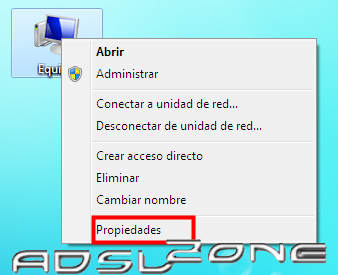

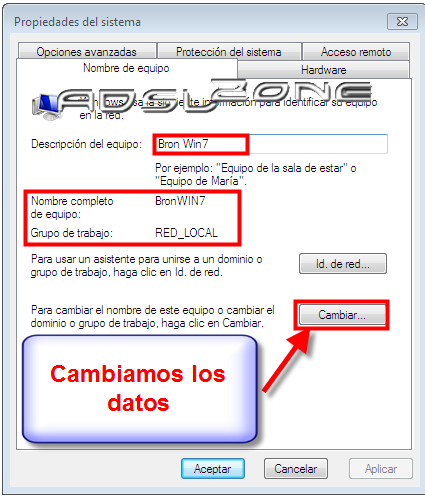











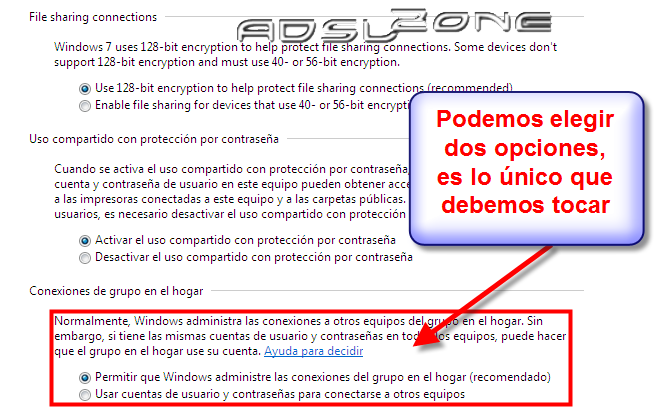


No hay comentarios:
Publicar un comentario